TD-4210D
FAQ et Diagnostic |
Comment installer l'unité de coupe?
Vidéo: Comment installer l'unité de coupe
*La vidéo est diffusée à partir de YouTube.
> Pour installer l'unité de coupe:
> Pour modifier les options de coupe (sauf pour TD-4420DN(FC)/4550DNWB(FC)):
Installer l'unité de coupe
-
Assurez-vous de débrancher l'imprimante de la prise secteur.
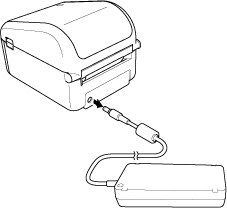
-
Placez l'imprimante à l'envers.
-
Retirez la base du couvercle avant à l'aide d'un tournevis à tête plate.
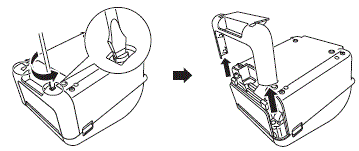
-
Retirez le capot avant à l'aide d'un tournevis à tête plate.
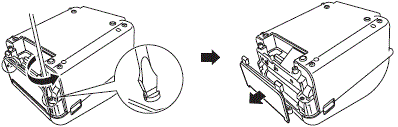
-
Fixez l'unité de coupe à l'aide d'un tournevis plat.
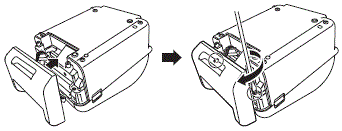
-
Connectez le connecteur de l'unité de coupe à l'imprimante.
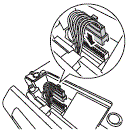
-
Remontez la base du capot avant à l'aide d'un tournevis à tête plate.
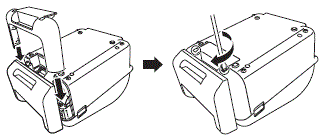
Modifier les options de coupe (sauf pour TD-4420DN(FC)/4550DNWB(FC))
Après avoir fixé l'unité de coupe, réglez les options de découpe du pilote de l'imprimante.
-
Enclenchez l'imprimante.
-
Ouvrez le menu des préférences de l'imprimante comme suit:
Windows 11
Cliquez sur Démarrer > Paramètres > Bluetooth et périphériques > Imprimantes et scanners.
Cliquez sur l'imprimante que vous voulez configurer, puis cliquez sur Ouvrir la file d'attente d'impression > Imprimante > Préférences d'impression....
Windows 10 / Windows Server 2016 / Windows Server 2019:
Cliquez Démarrer > Paramètres > Périphériques > Imprimantes & scanners.
Cliquez sur l'imprimante que vous voulez configurer et cliquez ensuite sur Ouvrir la file d'attente > Imprimante > Préférences d'Impressions.
Windows 8 / Windows 8.1 / Windows Server 2012 / Windows Server 2012 R2:
Cliquez Panneau de Configuration dans l'écran des Apps. Cliquez Matériel et Audio > Périphériques et Imprimantes.
Cliquez droit sur l'imprimante que vous voulez configurer et cliquez sur le menu Péférences d'Impression.
Windows 7 / Windows Server 2008 / Windows Server 2008 R2:
Cliquez Démarrer > Périphériques et Imprimantes. Cliquez droit sur l'imprimante et cliquez le menu Préférences d'impression.
-
Cochez la case Couper Chaque, puis sélectionnez l'endroit où couper lorsque plusieurs étiquettes sont imprimées.
-
Cochez la case Couper à la Fin.
- Cliquez sur OK.
Options de coupe
|
Coupe auto |
Coupe à la fin | Image |
|---|---|---|
| Désactivé | Activé | 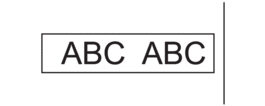 |
| Désactivé | Désactivé | 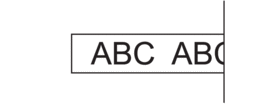 |
| Activé | Activé ou Désactivé | 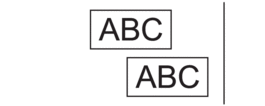 |
Si vous n'avez pas obtenu de réponse satisfaisante à votre question, avez-vous vérifié d'autres FAQ?
Commentaires sur le contenu
Merci d'indiquer vos commentaires ci-dessous. Ils nous aideront à améliorer notre support.
